Recuperar, restaurar o restablecer tu computadora portátil o notebook Samsung

Si tienes un problema con tu computadora portátil o notebook Samsung con Windows o si no funciona correctamente, usa Samsung Recovery para restablecer el dispositivo y restaurarlo a un punto anterior en el tiempo. Samsung Recovery tiene opciones para crear una copia de seguridad, realizar un reinicio e incluso restaurar el sistema operativo Windows. Deberías considerar crear copias de seguridad regularmente cuando tu computadora portátil o notebook funcionen bien, especialmente si planeas realizar grandes cambios. Esto asegurará que tengas una copia de seguridad estable disponible en caso de que tu Samsung Notebook, Galaxy Book o Galaxy Tab Pro S funcione mal.
Nota: Las pantallas y configuraciones disponibles pueden variar para los dispositivos vendidos en otros países. Samsung Recovery no está disponible en todos los modelos de Galaxy Book.
Nota: Tu computadora portátil o notebook con Windows lte permite hacer una copia de seguridad de todos sus datos e información importante en un dispositivo de almacenamiento. Como dijimos, es una buena idea crear copias de seguridad regularmente para que puedas estar preparado si ocurre el peor de los casos.

Si requieres atención adicional o si tienes una consulta con respecto a este proceso, pulsa aquí para que uno de nuestros ejecutivos pueda ayudarte.
Nota: si tus datos desaparecen repentinamente o si tu computadora portátil o notebook con Windows está fallando, no te preocupes. Todavía puedes recuperar tus datos e información de la copia de seguridad que creaste en un dispositivo de almacenamiento.
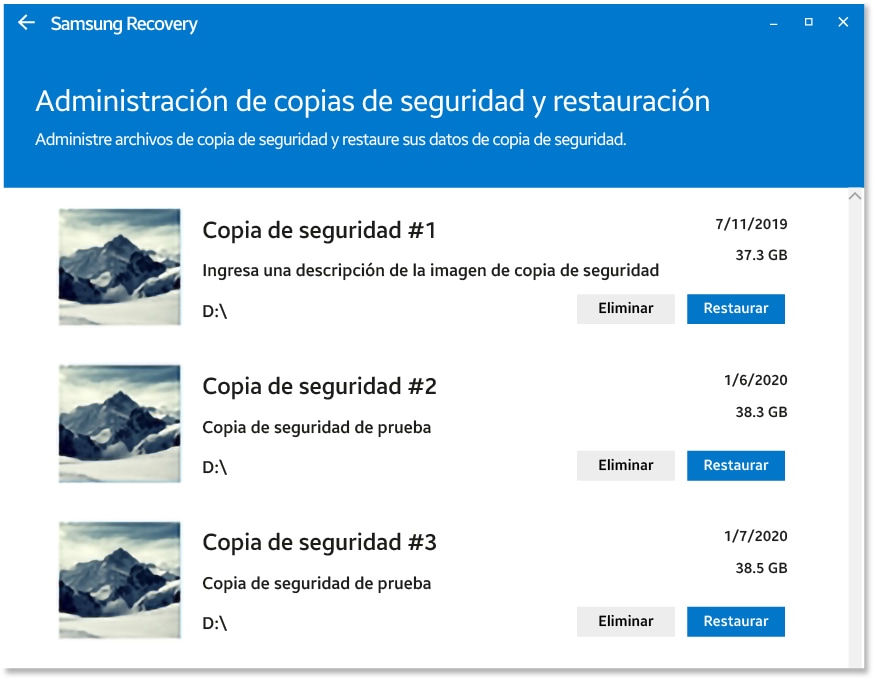
Si requieres atención adicional o si tienes una consulta con respecto a este proceso, pulsa aquí para que uno de nuestros ejecutivos pueda ayudarte.
Nota: Un punto de restauración de Windows te permitirá restaurar tu computadora portátil o notebook al momento en que funcionaba correctamente. Puedes acceder a este punto de restauración en cualquier momento. Consulta la siguiente sección para obtener más detalles sobre el uso de su punto de restauración.

Nota: De forma predeterminada, los puntos de restauración se crean automáticamente para eventos importantes, como la instalación de un nuevo dispositivo o una actualización de software. Si la protección está desactivada, seleccione la unidad y haga clic en Configurar para volver a activarla y elija cuánto espacio del disco duro reservar para los puntos de restauración.
Si requieres atención adicional o si tienes una consulta con respecto a este proceso, pulsa aquí para que uno de nuestros ejecutivos pueda ayudarte.
Nota: Si deseas volver a un punto de restauración, ya sea uno que haya creado manualmente o que se haya creado automáticamente, puedes acceder a él con Restaurar sistema. La restauración eliminará las aplicaciones y las actualizaciones que se agregaron después de que se creó el punto de restauración, pero no cambiará tus archivos personales.
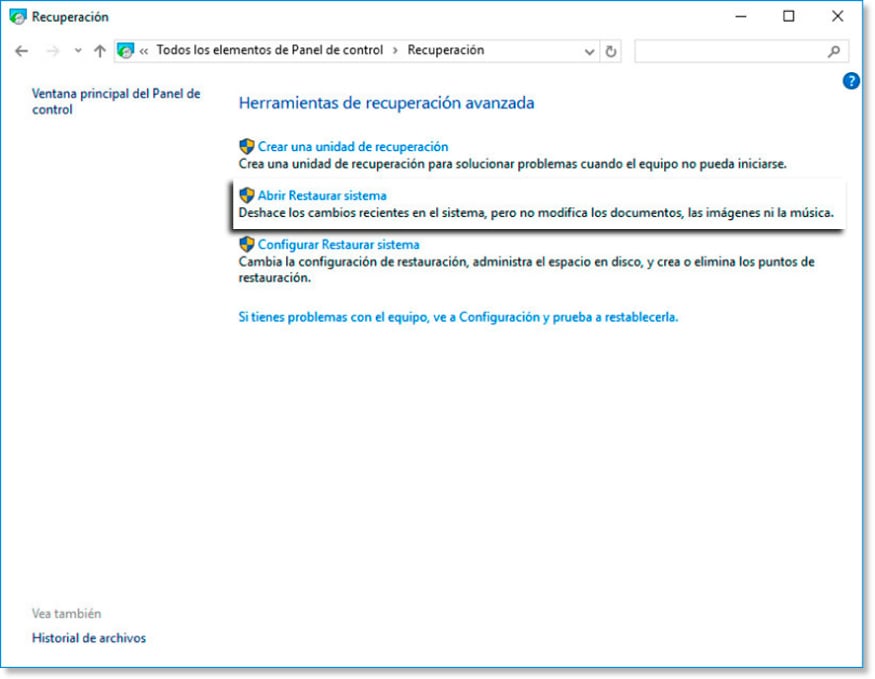
Si requieres atención adicional o si tienes una consulta con respecto a este proceso, pulsa aquí para que uno de nuestros ejecutivos pueda ayudarte.
Nota: Un restablecimiento a valores de fábrica eliminará toda tu información personal de tu computadora portátil o notebook con Windows. Asegúrate de hacer una copia de seguridad de la información confidencial o importante antes de iniciar un restablecimiento a valores de fábrica, para que no pierda tus datos.
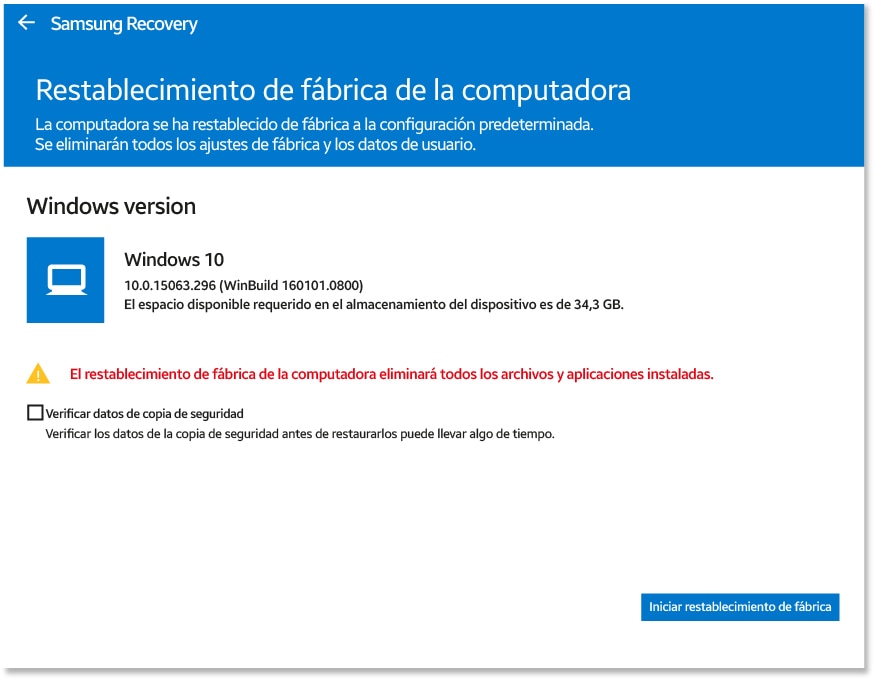
Si requieres atención adicional o si tienes una consulta con respecto a este proceso, pulsa aquí para que uno de nuestros ejecutivos pueda ayudarte.
Nota: Si intentaste usar Samsung Recovery para realizar un restablecimiento a valores de fábrica y tu problema no se resuelve, también puedes usar Windows Recovery. Esto reinstalará una copia nueva de Windows en tu computadora portátil o notebook si necesitas comenzar de nuevo.
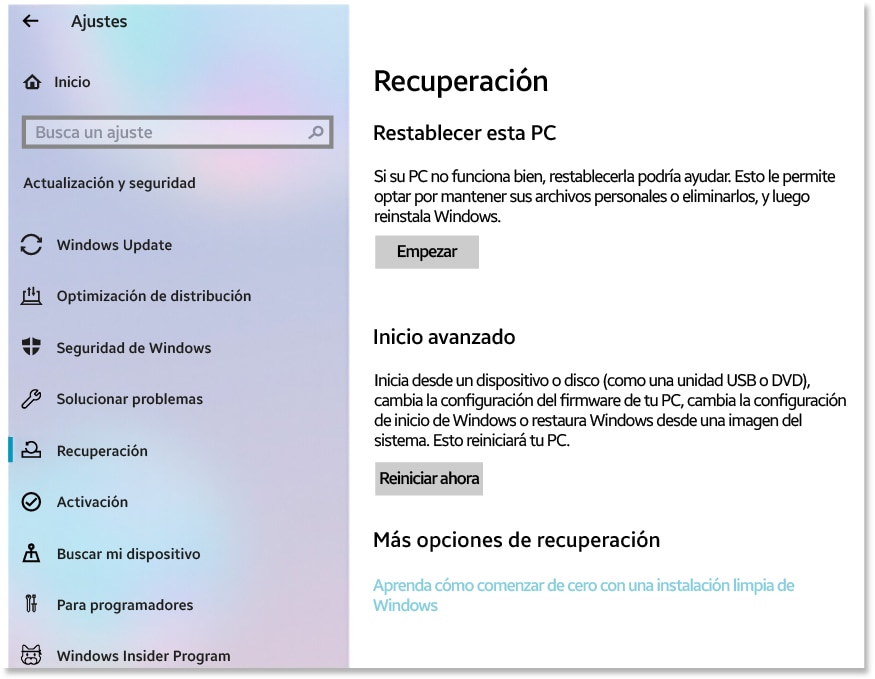
- Elige Conservar mis archivos si deseas eliminar todas las aplicaciones y configuraciones pero conservar tus archivos personales.
- O elige Eliminar todo para eliminar todas las aplicaciones, datos y configuraciones.
Si requieres atención adicional o si tienes una consulta con respecto a este proceso, pulsa aquí para que uno de nuestros ejecutivos pueda ayudarte.
Gracias por tus comentarios
Por favor, responda todas las preguntas.




